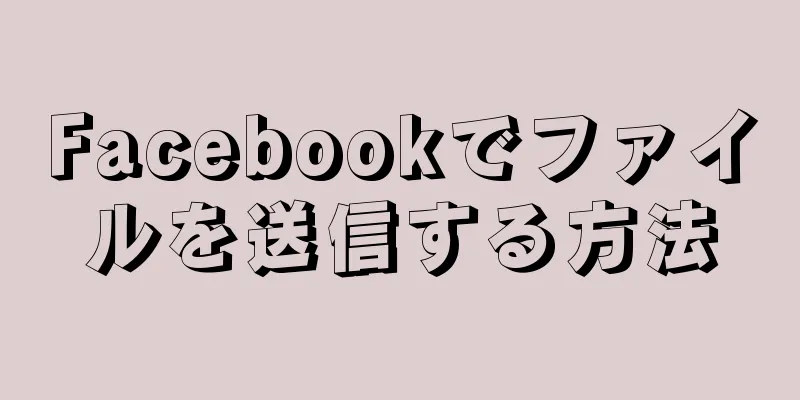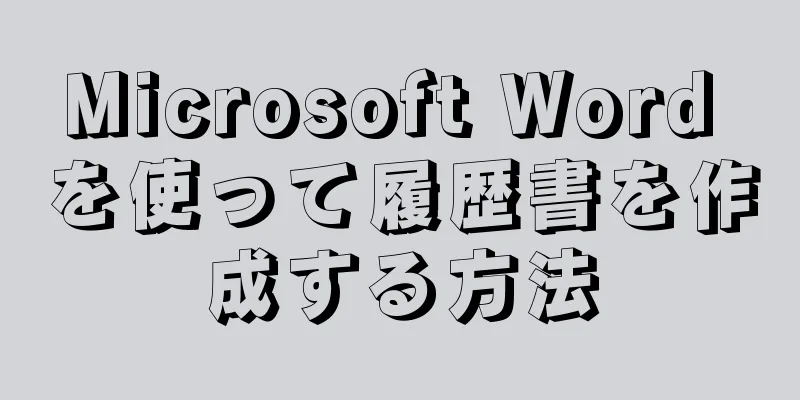|
このwikiHowでは、Facebook MessengerまたはFacebook.comを使用してファイルを送信する方法を説明します。 ステップ方法1方法1/3: 携帯電話やタブレットでFacebook Messengerを使用する- 1 Facebook Messengerを開きます。これは、白い稲妻が描かれた青いチャット バブル アイコンで、ホーム画面 (iPhone または iPad) またはアプリ ドロワー (Android) にあります。
- {"smallUrl":"https:\/\/www.wikihow.com\/images_en\/thumb\/c\/c3\/Send-Files-on-Facebook-Step-2.jpg\/v4-460px-Send-Files-on-Facebook-Step-2.jpg","bigUrl":"https:\/\/www.wikihow.com\/images\/thumb\/c\/c3\/Send-Files-on-Facebook-Step-2.jpg\/v4-728px-Send-Files-on-Facebook-Step-2.jpg","smallWidth":460,"smallHeight":345,"bigWidth":728,"bigHeight":546,"licensing":"<div class=\"mw-parser-output\"><\/div>"} 2連絡先を選択します。ファイルを送信する相手の名前をクリックします。その人との会話が始まります。
- 「ホーム」をタップして最近の連絡先を見つけたり、人の名前をタップして新しい連絡先を見つけたりできます。
- {"smallUrl":"https:\/\/www.wikihow.com\/images_en\/thumb\/3\/37\/Send-Files-on-Facebook-Step-3.jpg\/v4-460px-Send-Files-on-Facebook-Step-3.jpg","bigUrl":"https:\/\/www.wikihow.com\/images\/thumb\/3\/37\/Send-Files-on-Facebook-Step-3.jpg\/v4-728px-Send-Files-on-Facebook-Step-3.jpg","smallWidth":460,"smallHeight":345,"bigWidth":728,"bigHeight":546,"licensing":"<div class=\"mw-parser-output\"><\/div>"} 3画像を送信します。カメラロールから写真を送信する場合は、背景に山と月が描かれた四角いアイコンをタップし、「写真を選択」をタップします。
- {"smallUrl":"https:\/\/www.wikihow.com\/images_en\/thumb\/b\/ba\/Send-Files-on-Facebook-Step-4.jpg\/v4-460px-Send-Files-on-Facebook-Step-4.jpg","bigUrl":"https:\/\/www.wikihow.com\/images\/thumb\/b\/ba\/Send-Files-on-Facebook-Step-4.jpg\/v4-728px-Send-Files-on-Facebook-Step-4.jpg","smallWidth":460,"smallHeight":345,"bigWidth":728,"bigHeight":546,"licensing":"<div class=\"mw-parser-output\"><\/div>"} 4別の種類のファイルを送信します。チャットの下部にあるプラス記号 ( + ) をタップして利用可能なすべてのオプションを表示し、送信するファイルの種類をタップします。画面の指示に従ってファイルを送信します。 広告する
方法2方法2/3: PCでMessenger.comを使用する- {"smallUrl":"https:\/\/www.wikihow.com\/images_en\/thumb\/0\/00\/Send-Files-on-Facebook-Step-5.jpg\/v4-460px-Send-Files-on-Facebook-Step-5.jpg","bigUrl":"https:\/\/www.wikihow.com\/images\/thumb\/0\/00\/Send-Files-on-Facebook-Step-5.jpg\/v4-728px-Send-Files-on-Facebook-Step-5.jpg","smallWidth":460,"smallHeight":345,"bigWidth":728,"bigHeight":546,"licensing":"<div class=\"mw-parser-output\"><\/div>"} 1ブラウザでwww.messenger.comにアクセスします。この方法を使用するにはコンピューターが必要です。
- {"smallUrl":"https:\/\/www.wikihow.com\/images_en\/thumb\/f\/f1\/Send-Files-on-Facebook-Step-6.jpg\/v4-460px-Send-Files-on-Facebook-Step-6.jpg","bigUrl":"https:\/\/www.wikihow.com\/images\/thumb\/f\/f1\/Send-Files-on-Facebook-Step-6.jpg\/v4-728px-Send-Files-on-Facebook-Step-6.jpg","smallWidth":460,"smallHeight":345,"bigWidth":728,"bigHeight":546,"licensing":"<div class=\"mw-parser-output\"><\/div>"} 2 Messenger にログインします。プロンプトが表示されたら、ユーザー名とパスワードを入力してログインします。
- {"smallUrl":"https:\/\/www.wikihow.com\/images_en\/thumb\/1\/11\/Send-Files-on-Facebook-Step-7.jpg\/v4-460px-Send-Files-on-Facebook-Step-7.jpg","bigUrl":"https:\/\/www.wikihow.com\/images\/thumb\/1\/11\/Send-Files-on-Facebook-Step-7.jpg\/v4-728px-Send-Files-on-Facebook-Step-7.jpg","smallWidth":460,"smallHeight":345,"bigWidth":728,"bigHeight":546,"licensing":"<div class=\"mw-parser-output\"><\/div>"} 3連絡先を選択します。ページの左側にある、ファイルを送信する相手の名前をクリックします。
- {"smallUrl":"https:\/\/www.wikihow.com\/images_en\/thumb\/5\/5a\/Send-Files-on-Facebook-Step-8.jpg\/v4-460px-Send-Files-on-Facebook-Step-8.jpg","bigUrl":"https:\/\/www.wikihow.com\/images\/thumb\/5\/5a\/Send-Files-on-Facebook-Step-8.jpg\/v4-728px-Send-Files-on-Facebook-Step-8.jpg","smallWidth":460,"smallHeight":345,"bigWidth":728,"bigHeight":546,"licensing":"<div class=\"mw-parser-output\"><\/div>"} 4 「ファイル」アイコンをクリックします。チャット ボックスの下にある、紙が重なり合ったようなアイコンです。
- {"smallUrl":"https:\/\/www.wikihow.com\/images_en\/thumb\/6\/66\/Send-Files-on-Facebook-Step-9.jpg\/v4-460px-Send-Files-on-Facebook-Step-9.jpg","bigUrl":"https:\/\/www.wikihow.com\/images\/thumb\/6\/66\/Send-Files-on-Facebook-Step-9.jpg\/v4-728px-Send-Files-on-Facebook-Step-9.jpg","smallWidth":460,"smallHeight":345,"bigWidth":728,"bigHeight":546,"licensing":"<div class=\"mw-parser-output\"><\/div>"} 5送信するファイルを選択します。開いたウィンドウで、送信するファイルに移動し、1 回クリックしてファイルを選択します。
- 一度に複数のファイルを選択するには、 Ctrl キー(Windows) または⌘ Command キー(macOS) を押しながら各ファイルをクリックします。
- {"smallUrl":"https:\/\/www.wikihow.com\/images_en\/thumb\/d\/df\/Send-Files-on-Facebook-Step-10.jpg\/v4-460px-Send-Files-on-Facebook-Step-10.jpg","bigUrl":"https:\/\/www.wikihow.com\/images\/thumb\/d\/df\/Send-Files-on-Facebook-Step-10.jpg\/v4-728px-Send-Files-on-Facebook-Step-10.jpg","smallWidth":460,"smallHeight":345,"bigWidth":728,"bigHeight":546,"licensing":"<div class=\"mw-parser-output\"><\/div>"} 6クリックして開きます。これにより、ファイルが受信者に送信されます。 広告する
方法3方法3/3: パソコンでFacebook.comを使用する- {"smallUrl":"https:\/\/www.wikihow.com\/images_en\/thumb\/6\/6d\/Send-Files-on-Facebook-Step-11.jpg\/v4-460px-Send-Files-on-Facebook-Step-11.jpg","bigUrl":"https:\/\/www.wikihow.com\/images\/thumb\/6\/6d\/Send-Files-on-Facebook-Step-11.jpg\/v4-728px-Send-Files-on-Facebook-Step-11.jpg","smallWidth":460,"smallHeight":345,"bigWidth":728,"bigHeight":546,"licensing":"<div class=\"mw-parser-output\"><\/div>"} 1ブラウザでwww.facebook.comにアクセスします。
- {"smallUrl":"https:\/\/www.wikihow.com\/images_en\/thumb\/1\/12\/Send-Files-on-Facebook-Step-12.jpg\/v4-460px-Send-Files-on-Facebook-Step-12.jpg","bigUrl":"https:\/\/www.wikihow.com\/images\/thumb\/1\/12\/Send-Files-on-Facebook-Step-12.jpg\/v4-728px-Send-Files-on-Facebook-Step-12.jpg","smallWidth":460,"smallHeight":345,"bigWidth":728,"bigHeight":546,"licensing":"<div class=\"mw-parser-output\"><\/div>"} 2 Facebook にログインします。画面の右上隅のスペースにアカウント名を入力し、 「サインイン」をクリックします。
- {"smallUrl":"https:\/\/www.wikihow.com\/images_en\/thumb\/7\/7f\/Send-Files-on-Facebook-Step-13.jpg\/v4-460px-Send-Files-on-Facebook-Step-13.jpg","bigUrl":"https:\/\/www.wikihow.com\/images\/thumb\/7\/7f\/Send-Files-on-Facebook-Step-13.jpg\/v4-728px-Send-Files-on-Facebook-Step-13.jpg","smallWidth":460,"smallHeight":345,"bigWidth":728,"bigHeight":546,"licensing":"<div class=\"mw-parser-output\"><\/div>"} 3チャットで連絡先を選択します。これは、Facebook パネルの右側にある人物の名前をクリックすることで実行できます。
- {"smallUrl":"https:\/\/www.wikihow.com\/images_en\/thumb\/2\/2e\/Send-Files-on-Facebook-Step-14.jpg\/v4-460px-Send-Files-on-Facebook-Step-14.jpg","bigUrl":"https:\/\/www.wikihow.com\/images\/thumb\/2\/2e\/Send-Files-on-Facebook-Step-14.jpg\/v4-728px-Send-Files-on-Facebook-Step-14.jpg","smallWidth":460,"smallHeight":345,"bigWidth":728,"bigHeight":546,"licensing":"<div class=\"mw-parser-output\"><\/div>"} 4ペーパークリップのアイコンをクリックします。チャット ボックスの右側にある 2 番目のアイコンです。
- {"smallUrl":"https:\/\/www.wikihow.com\/images_en\/thumb\/2\/21\/Send-Files-on-Facebook-Step-15.jpg\/v4-460px-Send-Files-on-Facebook-Step-15.jpg","bigUrl":"https:\/\/www.wikihow.com\/images\/thumb\/2\/21\/Send-Files-on-Facebook-Step-15.jpg\/v4-728px-Send-Files-on-Facebook-Step-15.jpg","smallWidth":460,"smallHeight":345,"bigWidth":728,"bigHeight":546,"licensing":"<div class=\"mw-parser-output\"><\/div>"} 5ファイルを選択します。ファイルが格納されているフォルダーに移動し、テキストを 1 回クリックして選択し、 [開く]をクリックします。
- 一度に複数のファイルを選択するには、 Ctrl キー(Windows) または⌘ Command キー(macOS) を押しながら各ファイルをクリックします。
- {"smallUrl":"https:\/\/www.wikihow.com\/images_en\/thumb\/f\/f3\/Send-Files-on-Facebook-Step-16.jpg\/v4-460px-Send-Files-on-Facebook-Step-16.jpg","bigUrl":"https:\/\/www.wikihow.com\/images\/thumb\/f\/f3\/Send-Files-on-Facebook-Step-16.jpg\/v4-728px-Send-Files-on-Facebook-Step-16.jpg","smallWidth":460,"smallHeight":345,"bigWidth":728,"bigHeight":546,"licensing":"<div class=\"mw-parser-output\"><\/div>"} 6 ↵ Enter (Windows) または⏎ Returnを押してファイルを送信します。しばらくすると、友達にファイルが送信されたことが分かります。ファイル名をダブルクリックすると、ファイルを表示できます。 広告する
|